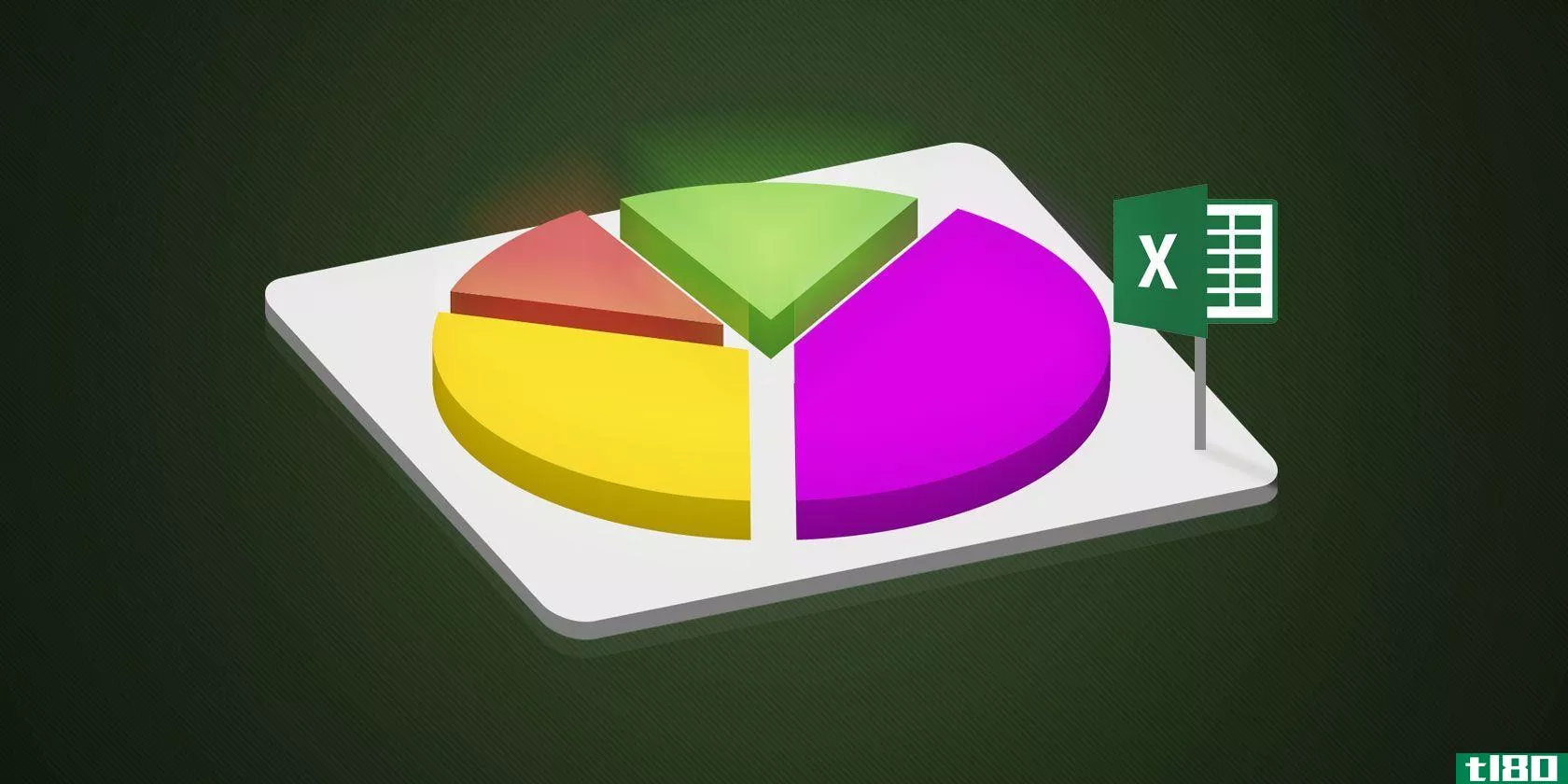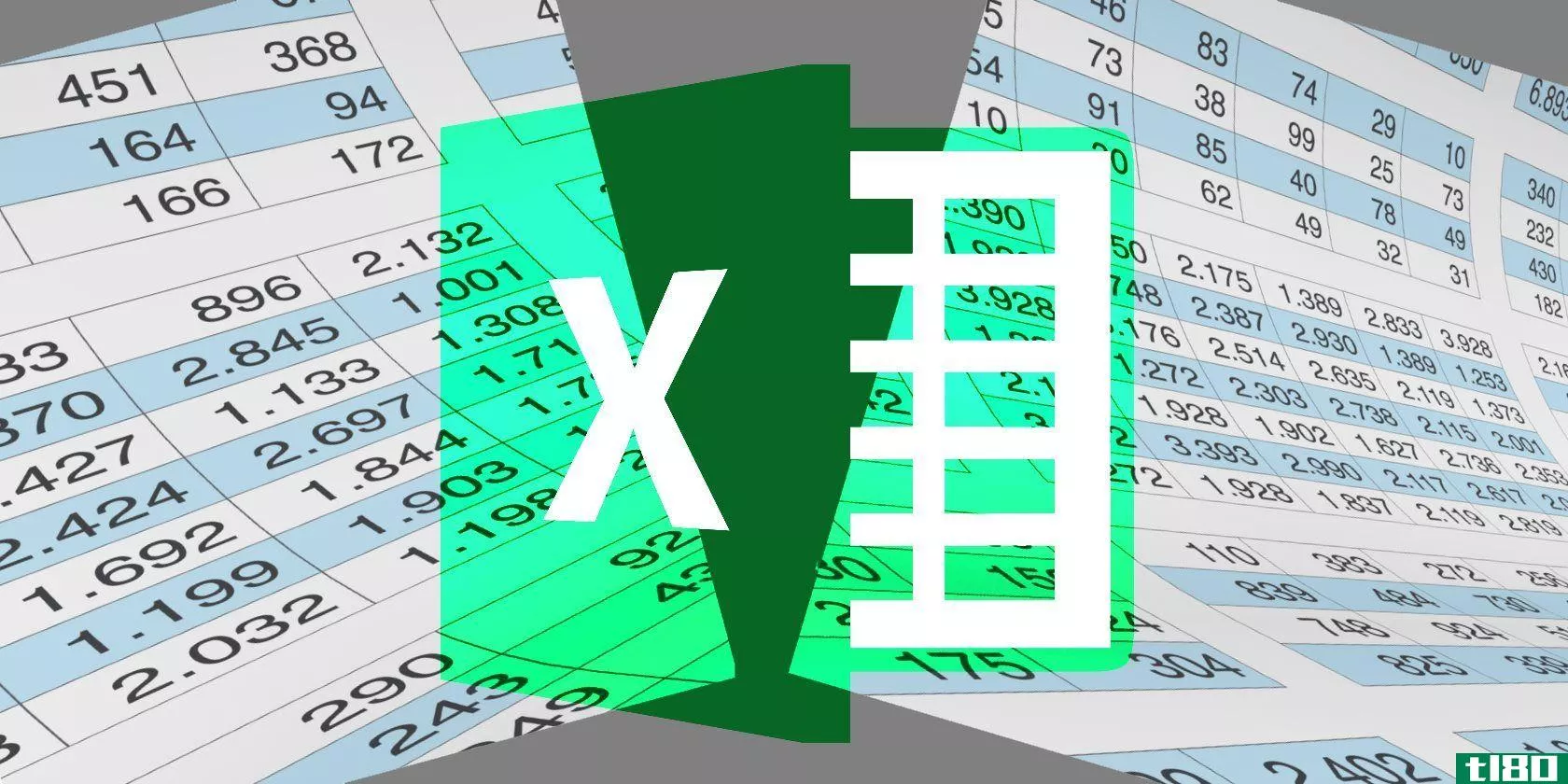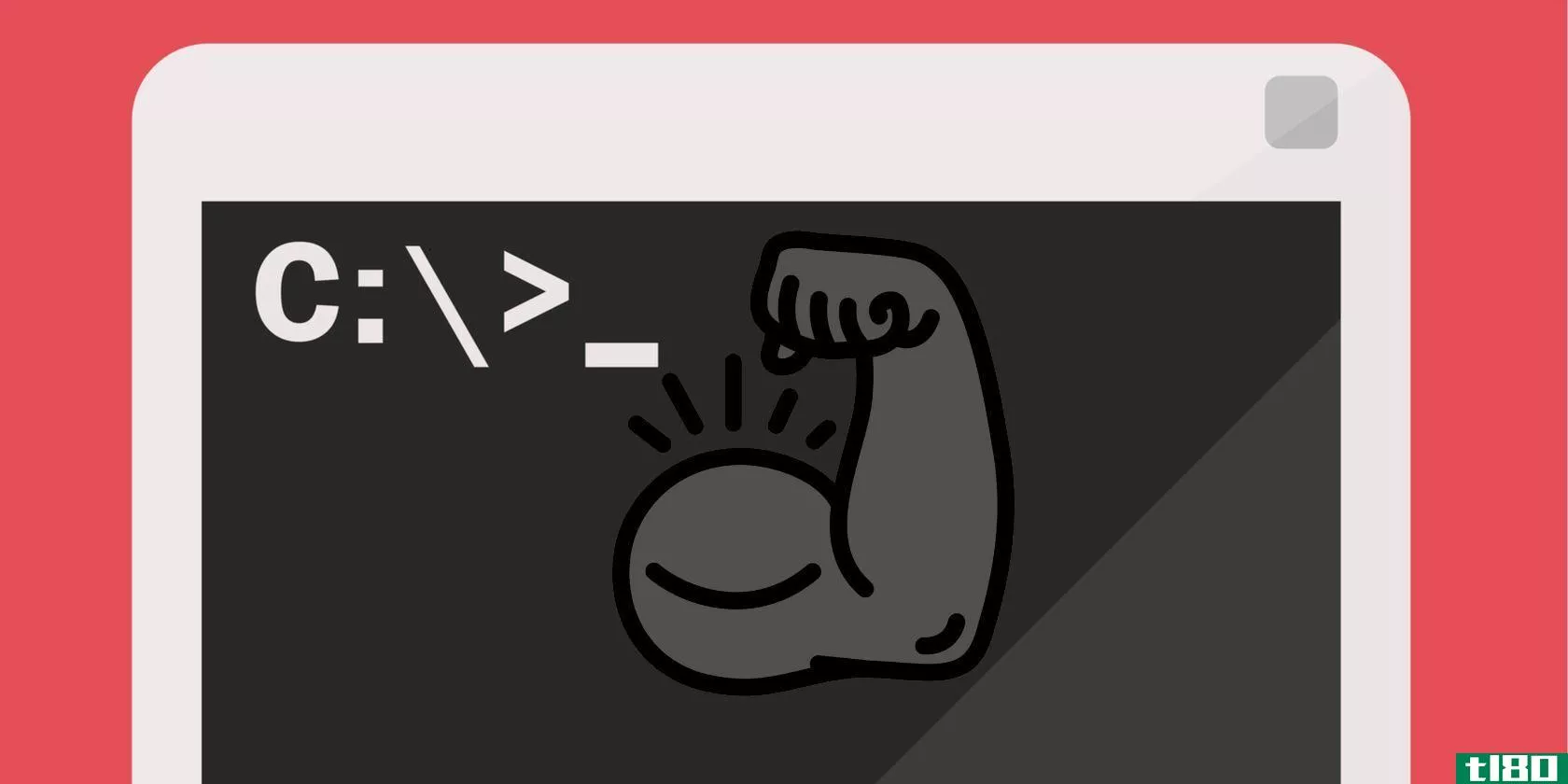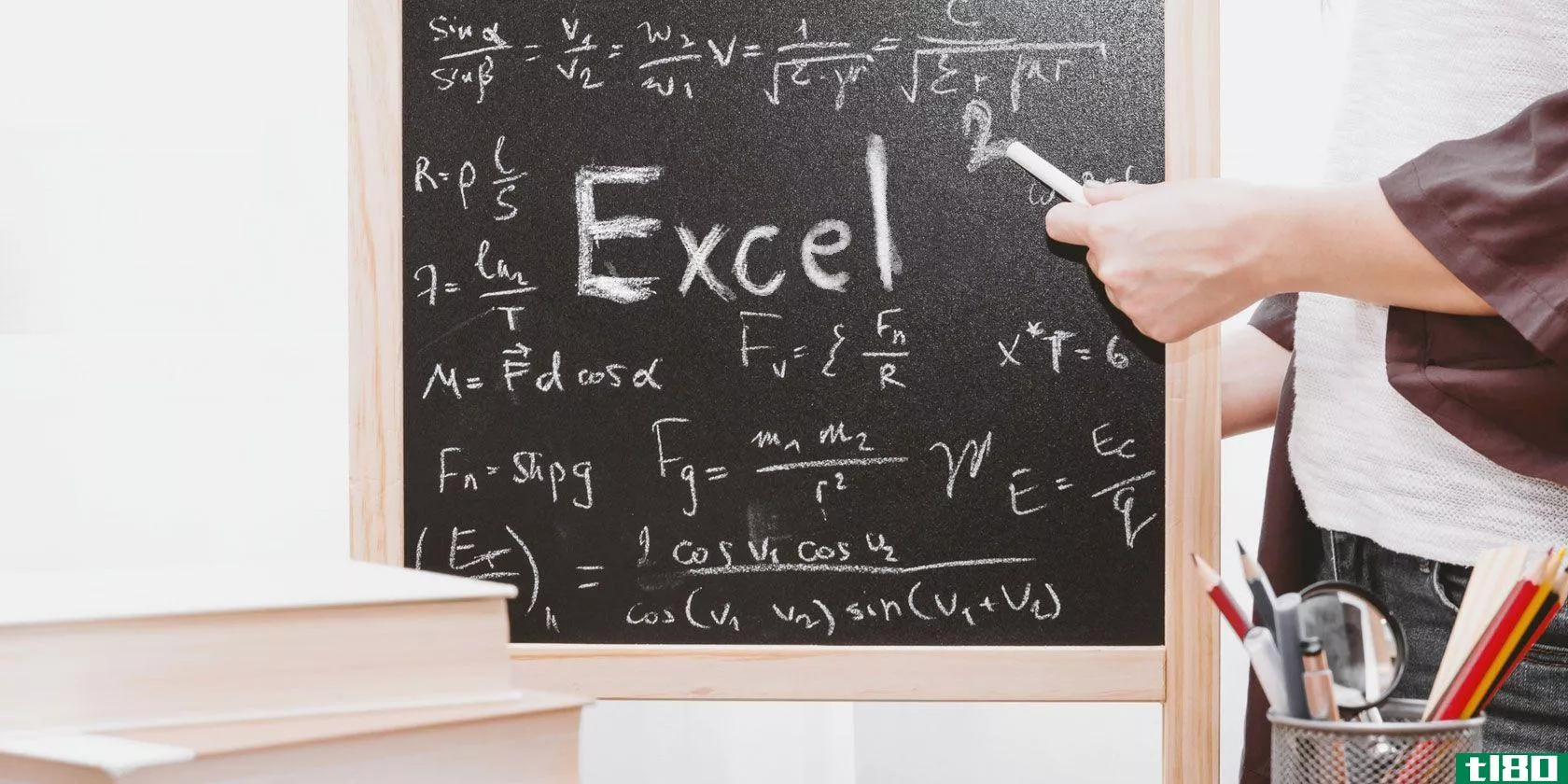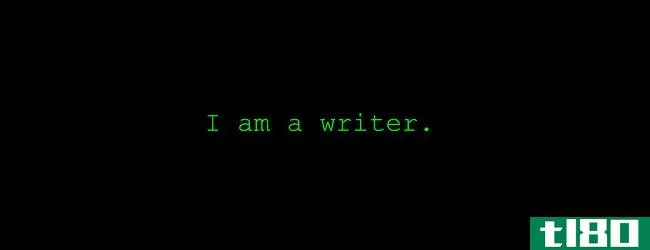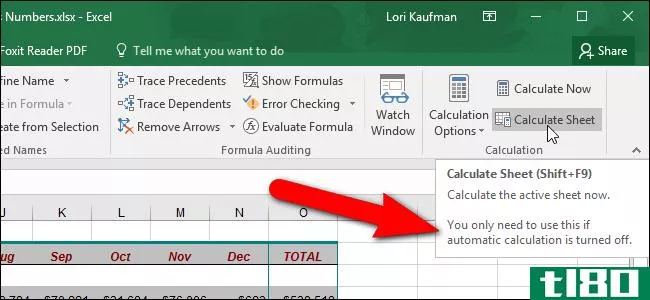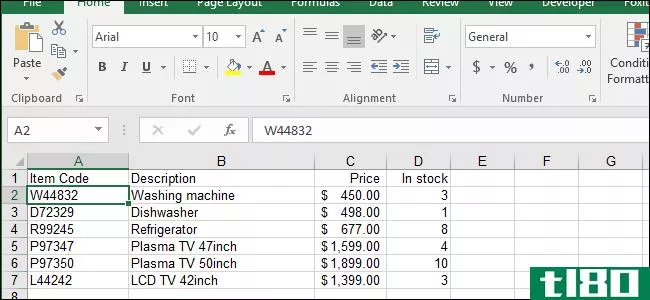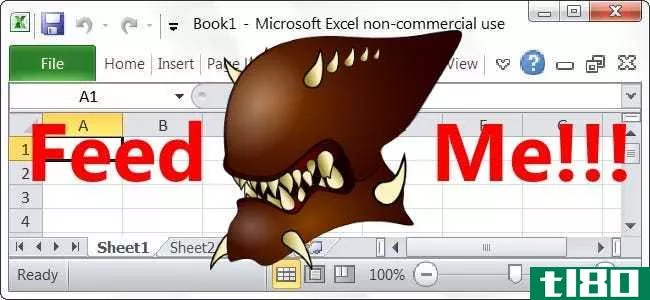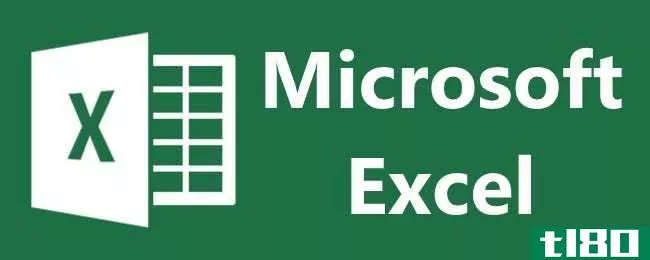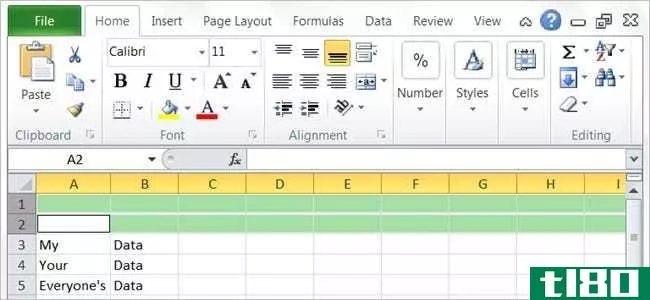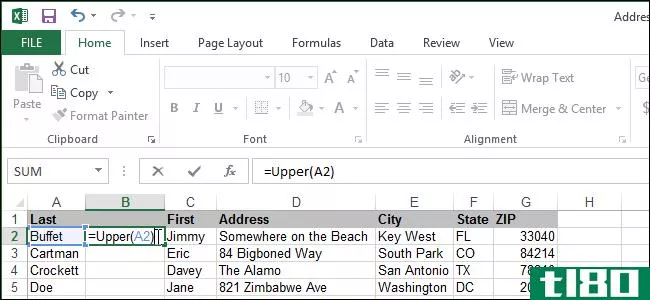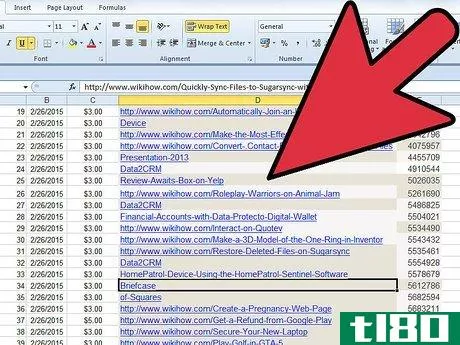如何在excel中从小写改为大写(change from lowercase to uppercase in excel)
步骤
- 1在列中键入一系列文本。例如,您可以输入姓名、艺术家、食物或任何东西的列表。您输入的文本可以是任何形式,因为大写字母或适当的函数将在以后更正它。
- 2在数据右侧插入一列。如果包含数据的列旁边已经有一个空白列,则可以跳过此步骤。否则,右键单击数据列上方的列字母,然后选择“插入”。你可以在以后删除这个专栏,所以现在不要担心它会把你的电子表格的其他部分弄乱。
- 3单击新列中的第一个单元格。这是第一个要大写的单元格右边的单元格。
- 4点击外汇。这是数据上方的功能按钮。插入函数窗口将展开。
- 5从菜单中选择文本类别。这将显示与处理文本相关的Excel函数。
- 6从列表中选择UPPER。此函数用于将所有字母转换为大写。如果你只想把名字每个部分的第一个字符大写(或者如果你在处理单词,则每个单词的第一个字符),请选择“正确”。还可以使用LOWER函数将所有字符转换为小写。
- 7.单击“确定”。现在,您将看到“UPPER()”出现在您之前单击的单元格中。函数参数窗口也将出现。
- 8高亮显示要大写的单元格。如果要使列中的所有内容都大写,只需单击数据上方的列字母。一条虚线将环绕选定的单元格,您还可以在函数参数窗口中看到范围。如果您使用的是正确的,请选择所有要设置正确大小写的单元格。无论您使用的是哪种功能,步骤都是相同的。
- 9.单击“确定”。现在,您将看到数据中第一个单元格的大写版本出现在新列的第一个单元格中。
- 10双击包含公式的单元格右下角。这是插入的列顶部的单元格。双击此单元格底部的点后,公式将传播到列中的其余单元格,显示原始列数据的大写版本。如果双击右下角有困难,也可以沿列向下拖动该角,直到到达数据的末尾。
- 11复制新专栏的内容。例如,如果新列(包含原始数据的大写版本)是B列,则右键单击该列上方的B并选择“复制”。
- 12将复制列的值粘贴到原始数据上。您需要使用名为“粘贴值”的功能,这与传统的粘贴不同。此选项将用每个条目的大写版本(而不是公式)替换原始数据。方法如下:右键单击原始数据中的第一个单元格。例如,如果你开始在A1中输入名字或单词,你应该右键单击A1。“粘贴值”选项可能位于不同的位置,具体取决于您的Excel版本。如果看到“粘贴特殊”菜单,请单击该菜单,选择“值”,然后单击“确定”。如果您看到一个带有剪贴板的图标,上面写着“123”,请单击该图标以粘贴值。如果看到粘贴菜单,请选择该菜单,然后单击“值”。。
- 13删除插入的列。现在,您已经将原始数据的大写版本粘贴到了该数据上,可以删除公式列而不会造成损害。为此,右键单击列上方的字母,然后单击删除。
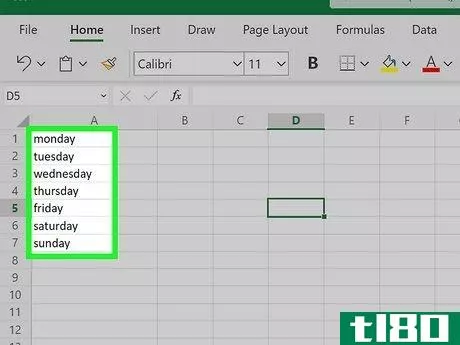
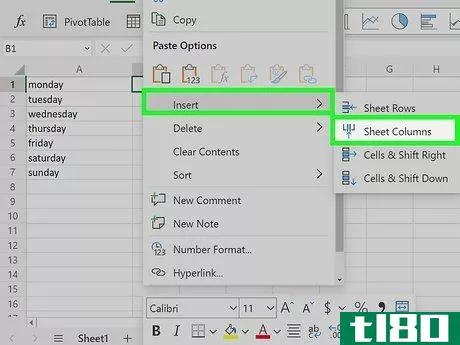
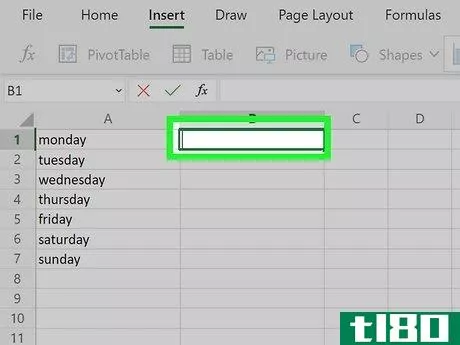
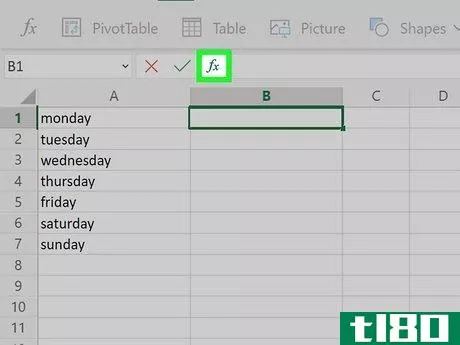
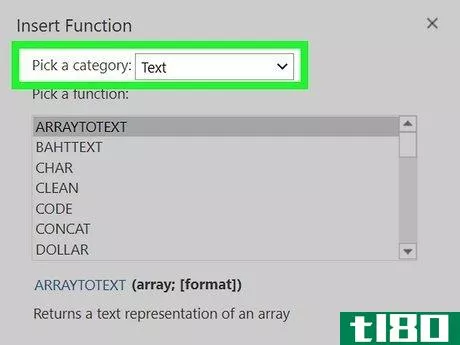
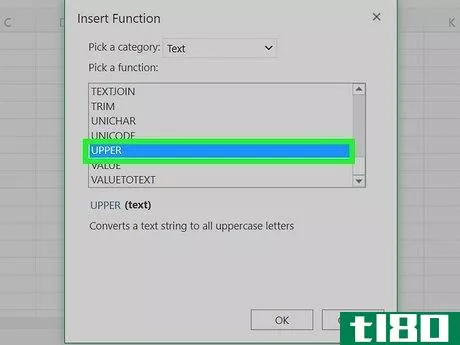
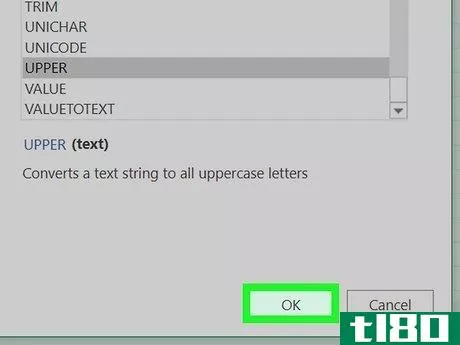
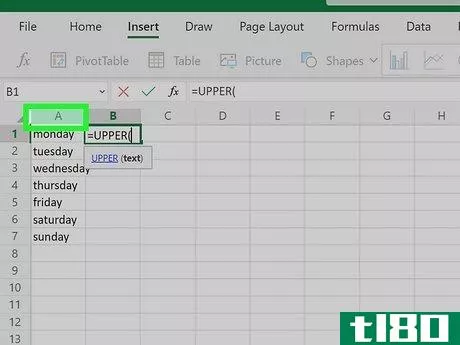
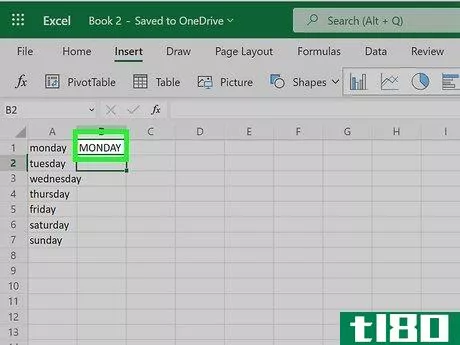
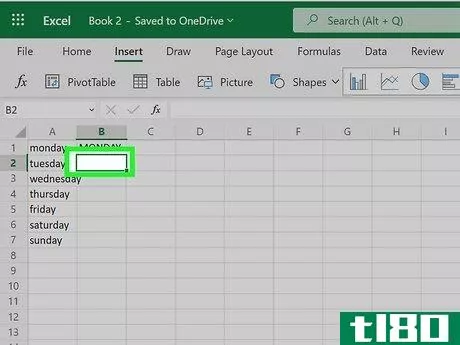
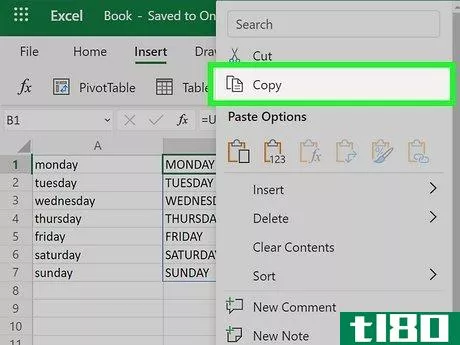
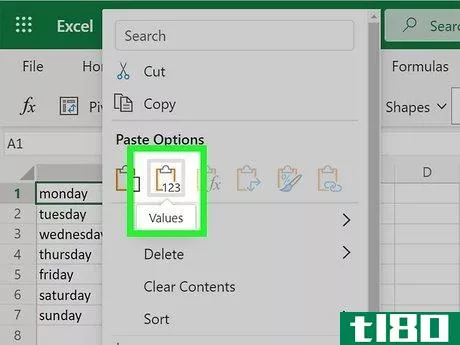
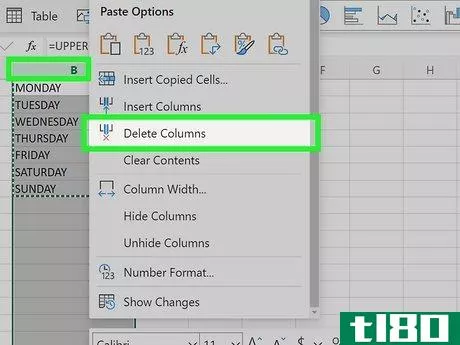
- 发表于 2022-03-13 18:18
- 阅读 ( 106 )
- 分类:IT
你可能感兴趣的文章
如何将一个巨大的csv excel电子表格分割成单独的文件
...会遇到它的一个缺点:电子表格的大小。继续阅读,了解如何缩小Excel电子表格或将大型CSV文件拆分为多个文件。 ...
- 发布于 2021-03-12 16:05
- 阅读 ( 714 )
您应该知道的基本windows cmd命令
...符不仅要有一个命令词典,还要了解每个参数的含义以及如何将不同的参数组合起来以达到预期的效果。 ...
- 发布于 2021-03-15 18:07
- 阅读 ( 333 )
解决并解释了3个复杂的excel提取问题
...microsoftexcel的复杂单元格中提取信息而挣扎。我写的关于如何用这个函数从Excel中提取数字或文本的文章中的许多评论和问题证明了这一点。显然,如何从Excel工作表中分离出所需的数据并不总是很清楚。 ...
- 发布于 2021-03-17 15:46
- 阅读 ( 208 )
基本microsoft excel公式和函数备忘单
...","hr") 将A1的值从天转换为小时 =CONVERT(A1,"hr","mn") 将A1的值从小时转换为分钟 =CONVERT(A1,"yr", "day") 将A1的值从年转换为天 =CONVERT(A1,"C","F")将A1的值从摄氏度转换为华氏度 =CONVERT(A1,"tsp","tbs") 将A1的值从茶匙转换为大汤匙=换算(A1,“ga...
- 发布于 2021-03-21 19:10
- 阅读 ( 252 )
how-to-geek正在寻找微软的excel写手
...我们不是在寻找技术新闻作家。我们正在寻找人写提示,如何文章,并解释有关微软Excel。 我们所有的作家都应该具备以下素质: 你一定是一个极客的心,总是希望了解更多的技术,使您的小工具工作得更好。 你必须能够写提...
- 发布于 2021-04-04 05:55
- 阅读 ( 202 )
如何在excel中只手工计算活动工作表
如果工作表上有大量公式的大型工作簿,则重新计算工作簿可能需要很长时间。默认情况下,更改工作表中的值时,Excel会自动重新计算所有打开的工作簿。但是,您可以选择仅手动重新计算当前工作表。 注意,我说的是工作...
- 发布于 2021-04-09 16:55
- 阅读 ( 275 )
如何在excel中使用vlookup
...的其他环境中使用。这是不太常见的,可能会涵盖在未来如何极客文章。 我们的**模板还不完整。为了完成这项工作,我们将采取以下措施: 我们将从单元格A11中删除示例项代码,并从单元格D11中删除“2”。这将导致我们新创...
- 发布于 2021-04-09 23:37
- 阅读 ( 204 )
在运行vba函数时,如何限制microsoft excel的cpu使用率?
如果您有一个VBA函数,可以将microsoftexcel变成一个贪吃CPU的怪兽,那么有没有可能驯服它,以便在Excel完成时,您可以继续使用计算机进行其他活动?今天的超级用户Q&A帖子旨在帮助一位沮丧的读者重新掌控Excel。 今天的问答...
- 发布于 2021-04-10 01:03
- 阅读 ( 283 )
如何同时消除excel中所有的数字符号(#)错误?
...驱动的问答网站分组。 问题 超级用户读者M.Hesse想知道如何同时消除Microsoft Excel中的所有数字符号(#)错误: When using Microsoft Excel, I usually solve ##### errors by double-clicking the offending column headers. This can become a bit tedious, however, when t...
- 发布于 2021-04-10 10:45
- 阅读 ( 164 )